نحوه نصب نقشه های جدید ماین کرافت نحوه نصب نقشه ها در ماین کرافت
شما صاحب سرور خوددر Minecraft؟ اما شما نمی توانید به تنهایی چیزی ارزشمند بسازید و دوستان شما از بازی در دنیای یکنواخت Minecraft خسته شده اند؟ مشکلی نیست! در چنین مواقعی تنها راه حل این است که نقشه مورد نظر خود را دانلود و بر روی سرور خود نصب کنید. به خصوص برای شما، بازیکنان زیادی روی ایجاد نقشه ها کار می کنند. فقط باید مورد مناسب را پیدا و دانلود کنید. در مرحله بعد باید آن را به سرور خود انتقال دهید. و نحوه نصب نقشه در Minecraft در این مقاله توضیح داده خواهد شد.
ابتدا بیایید نگاهی به آنچه هستند بیاندازیم. در Minecraft نقشه نوعی سیستم متشکل از دایرکتوری ها و فایل ها است. انواع مختلف، که اطلاعات مربوط به بلوک ها و مکان آنها را حمل می کند. نقشه ها می توانند تعداد نامحدودی بار تولید شوند، اما اندازه آنها محدود است: به عنوان مثال، ارتفاع بلندترین ساختمان نباید از 256 بلوک تجاوز کند و کل نقشه نباید بیش از 13 میلیون بلوک را اشغال کند. اما ناراحت نباشید، 13 میلیون بلوک زیاد است. چند روز طول می کشد تا بازیکن نقشه 2-3 میلیون بلوک را کاوش کند و در مورد 13 میلیون چه چیزی می توانیم بگوییم. نقشه ها چند نفره و تک نفره هستند. به راحتی می توان حدس زد که معیار اصلی این تقسیم بندی تعداد بازیکنان است.
 قبل از نصب نقشه در Minecraft، باید در مورد انتخاب آن تصمیم بگیرید. ساده است. نقشه ها در Minecraft چیز بسیار خوبی هستند. کارت های "ماجراجویی" وجود دارد، کارت های عبور وجود دارد. اگر هدف اصلی- تمام تست ها را به تنهایی یا با دوستان بگذرانید، سپس گذراندن نقشه در Minecraft یک کار بسیار سرگرم کننده است. و کارت هایی هستند که چیزی جز طراحی زیبا ندارند. اینجا فقط می توانید ساختمان ها را تحسین کنید. با ارزش ترین آنها نقشه های دست ساز هستند و اغلب زیباترین آنها هستند. آنها بدون ژنراتورهای مختلف ساخته شده اند و برای تکمیل بازی استفاده می شوند.
قبل از نصب نقشه در Minecraft، باید در مورد انتخاب آن تصمیم بگیرید. ساده است. نقشه ها در Minecraft چیز بسیار خوبی هستند. کارت های "ماجراجویی" وجود دارد، کارت های عبور وجود دارد. اگر هدف اصلی- تمام تست ها را به تنهایی یا با دوستان بگذرانید، سپس گذراندن نقشه در Minecraft یک کار بسیار سرگرم کننده است. و کارت هایی هستند که چیزی جز طراحی زیبا ندارند. اینجا فقط می توانید ساختمان ها را تحسین کنید. با ارزش ترین آنها نقشه های دست ساز هستند و اغلب زیباترین آنها هستند. آنها بدون ژنراتورهای مختلف ساخته شده اند و برای تکمیل بازی استفاده می شوند.
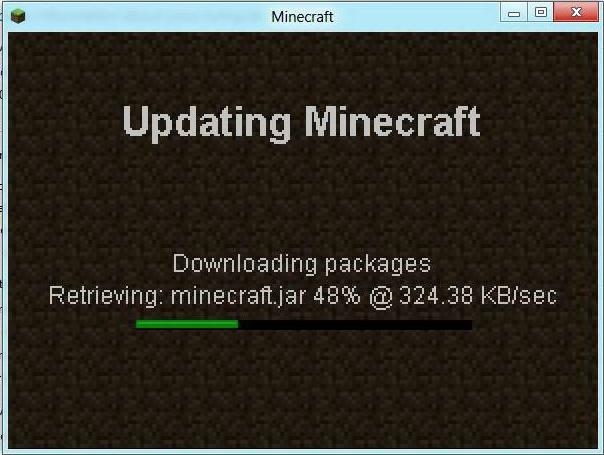 حالا بیایید به این سوال بپردازیم: "چگونه نقشه را در Minecraft نصب کنیم؟" پاسخ به این سوال بسیار ساده است. به هر حال، فوراً می گویم که دو نوع نصب نقشه وجود دارد: در حالت های تک کاربره و چند کاربره.
حالا بیایید به این سوال بپردازیم: "چگونه نقشه را در Minecraft نصب کنیم؟" پاسخ به این سوال بسیار ساده است. به هر حال، فوراً می گویم که دو نوع نصب نقشه وجود دارد: در حالت های تک کاربره و چند کاربره.
انتخاب 1
حالت چند نفره نشان می دهد که برای آن باید نقشه ای پیدا کنید که باید از چند نفره پشتیبانی کند (بنابراین، انتخاب به میزان قابل توجهی کاهش می یابد). سپس باید آرشیو را از حالت فشرده خارج کنید (اغلب نقشه ها به صورت Winrar دانلود می شوند)، سپس باید تمام فایل ها را از بایگانی در پوشه /minecraft/world/ کپی کنید. اگر نیاز به جایگزینی فایل دارید، نترسید، با آرامش جایگزین کنید. سپس سرور خود را راه اندازی کنید و منتظر بمانید تا نقشه به طور کامل بارگذاری شود. زمان بارگذاری به اندازه نقشه بستگی دارد، بنابراین برای مدت طولانی منتظر باشید.
گزینه 2
در حالت تک نفره، شما همچنین نیاز به دانلود نقشه دارید، اما کاملاً هر نقشه ای که با نسخه بازی شما قابل مقایسه باشد، اینجا انجام می شود. سپس باید پوشه "ذخیره" را پیدا کنید. در ویندوز 7 این پوشه را می توان به صورت زیر پیدا کرد: در نوار جستجو می نویسیم% appdata%, سپس پوشه .minecrsft/saves را پیدا می کنیم و پس از آن همه فایل ها را از آرشیو به پوشه یافت شده منتقل می کنیم. در ویندوز XP، این پوشه را می توان با نوشتن "Run" در جستجو پیدا کرد و در پنجره ای که باز می شود، بنویسید: "% appdata%"، سپس - می دانید.
این مقاله به پایان می رسد، امیدوارم با راه حلی برای این سوال که چگونه نقشه را در Minecraft نصب کنید، به شما کمک کرده باشم.
هر نقشه یک دنیای جداگانه در ماین کرافت است که اندازه آن نمی تواند بیش از 12.5 میلیون بلوک باشد. دنیای تک نفره و چند نفره وجود دارد.نقشه های دستی نیز وجود دارد. هر ساختمانی می تواند نقش خود را ایفا کند: یک قلعه، یک هزارتو، یک خانه و غیره که باید کاوش شود. تنها محدودیت این است که اندازه ساختمان باید کمتر از 256 بلوک باشد.
گزینه ها بر اساس نوع گذر
- بقا. در این دنیا بازیکن در شرایط سختی قرار می گیرد. به عنوان مثال، معلوم می شود که در یک اتاق قفل شده، همراه با اوباش مختلف تهاجمی است. برای رها شدن باید آنها را نابود کرد.
- پاساژ. در اینجا بازیکن باید در سراسر جهان قدم بزند و ماموریت های مختلف را انجام دهد. این می تواند یک کار برای جمع آوری مواردی باشد که پس از نابودی اوباش از بین می روند و همچنین حل پازل های مختلف برای نبوغ و منطق. به عنوان مثال، هزارتویی با تعداد زیادی راهرو و بن بست.
- دفاع
- پارکور این نقشه های ماین کرافت یادآور بازی های قدیمی هستند که در آن ها فقط با پرش می توانید حرکت کنید. برای تنوع بخشیدن به گذرگاه، وظایف مختلفی در آنها تعبیه شده است: تعداد معینی از آیتم ها را جمع آوری کنید یا بسیاری از اوباش را از بین ببرید.
- مکانهای زیبا. از آنجایی که آنها بیشتر توسط بازیکنان دیگر به صورت دستی ساخته می شوند، در این دنیاها می توانید ساختمان ها و مناظر را تحسین کنید، اما همه چیز به تخیل سازنده بستگی دارد.
تعداد کارت ها تقریباً هر روز با موارد جدید به روز می شود. یکی از دنیاهای بسیار محبوب دریا است. و شما می توانید خود را به عنوان یک دزد دریایی امتحان کنید و سعی کنید گنج را پیدا کنید.
دو گزینه برای نصب نقشه وجود دارد

تک کاربر
- کارتی را که دوست دارید دانلود کنید.
- در نسخه ویندوز 7 (یا ویستا) پوشه "save" را پیدا می کنیم. برای این کار باید در نوار جستجو "% appdata%" را بنویسید، سپس پوشه بازی را پیدا کنید، آن را باز کنید و پوشه مورد نظر خود را باز کنید. برای وجود خواهد داشت. برای نسخه XP، نصب آن آسانتر است: باید روی "شروع"، سپس "Run" کلیک کنید، سپس "% appdata%" را بنویسید و تنها چیزی که باقی می ماند یافتن پوشه مورد نظر در لیست است.
- نقشه ای که قبلا دانلود کرده اید باید در این پوشه کپی شود و سپس در حالت تک پخش انتخاب شود.
- آماده.
چند نفره
- مورد نظر را دانلود کنید که از حالت چند نفره پشتیبانی می کند.
- تمامی محتویات آرشیو پس از باز کردن بسته بندی، باید در پوشه "/minecraft/world/" کپی شود.
- و منتظر بمانید تا نقشه به طور کامل لود شود. طبیعتاً قبل از آن باید سرور را راه اندازی کنید.
یک بار پسر عموی دومم که هنوز بچه کلاس اولی کوچکی بود و از کامپیوتر سر در نمی آورد به دیدنم آمد. من بازی Minecraft را به او نشان دادم و او تمام روز آن را بازی می کرد. یک روز از من پرسید که آیا می توانم کارتی را که دوستانش به او پیشنهاد کردند نصب کنم؟ من خیلی سرم شلوغ بود و او را کنار زدم و گفتم وقت ندارم. بعد چیزی زیر لب گفت و به اتاقش رفت.
بعد از نیم ساعت با من تماس گرفت و گفت که می خواهد نقشه را روی ماین کرافت نصب کند اما بازی دیگر شروع نمی شود. رفتم چک کردم معلوم شد تو پوشه بازی چیزی جز پوشه دانلود شده با نقشه نیست. معلوم شد که او فقط تمام فایل های بازی را با پوشه نقشه جایگزین کرده است. من او را سرزنش کردم، Minecraft 1.5.2 را دوباره برای او نصب کردم و به او نشان دادم که چگونه نقشه های دانلود شده را نصب کند. او از من تشکر کرد و من متوجه شدم که بدون کمک من هرگز نمی توانست آن را بفهمد و حتی بازی را به هم زد. اکنون می خواهم این تجربه را به شما خوانندگان کوچکم منتقل کنم.
نحوه نصب نقشه برای ماین کرافت در 5 مرحله آسان
بنابراین، شما تصمیم گرفته اید هر نقشه ای را برای ماین کرافت خود دانلود کنید، اما نمی دانید از کجا شروع کنید. من به شما می گویم و راه اسانو آن را به تصویر بکشید.
گام یک. آرشیو با نقشه را از سایت دانلود کنید.
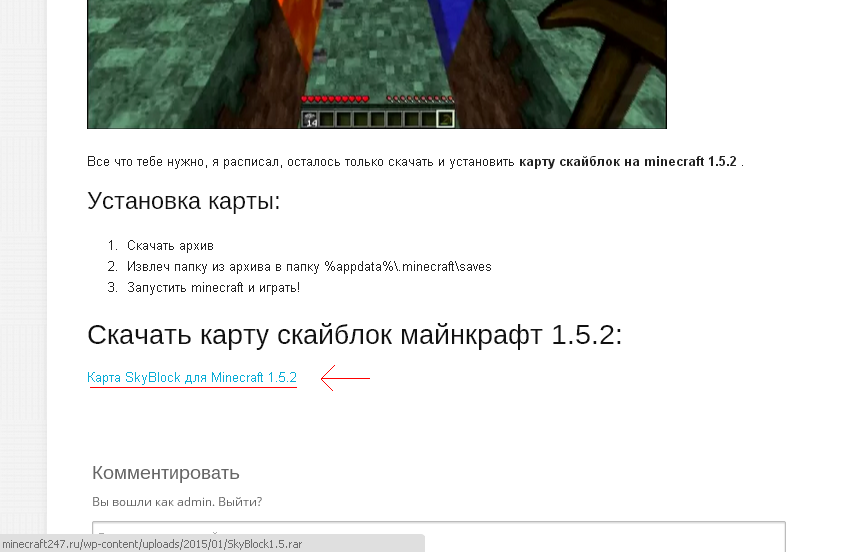
شما می توانید هر نقشه ای را دانلود کنید، اما ببینید چه خواهد بود در قالب .zip یا .rar. اگر نقشه را با فرمت exe دانلود می کنید، به هیچ وجه آن را اجرا نکنید. این به احتمال زیاد یک ویروس یا بدافزار است. مراقب باش. اگر هنوز نقشه را دانلود نکرده اید، می توانید آن را از کاتالوگ نقشه های ما برای Minecraft انتخاب کنید.
مرحله دو. بایگانی را با نقشه باز کنید.
برای نصب نقشه برای minecraft به پوشه ای نیاز داریم که داخل آرشیو باشد. بایگانی را با آرشیو نقشه (WinRar یا 7Zip) از حالت فشرده خارج کنید.

اگر همه چیز به خوبی پیش رفت، پوشه ای دریافت می کنیم که فایل های جهان برای minecraft در آن قرار می گیرند.
مرحله سوم. پوشه .minecraft را باز کنید.
برای نصب نقشه، باید پوشه minecraft را باز کنیم، پوشه ای که فایل های اصلی در آن قرار دارند. اما همه چیز به سیستم عامل شما بستگی دارد. من 4 گزینه برای باز کردن یک پوشه برای سیستم عامل های محبوب آماده کرده ام:
روش در ویندوز XP
شما می توانید به سادگی از طریق پوشه های موجود در مسیر زیر حرکت کنید:
ما به مسیر پوشه minecraft نیاز داریم - Drive C:/Documents and Settings/Username (Admin)/Application Data/- بعد پوشه مورد نیاز ما است.
یا می توانید به سرعت پوشه Application Data را به روش دیگری باز کنید. برای انجام این کار، Start را باز کنید، سپس به دنبال مورد "Run ..." بگردید و آن را باز کنید. در پنجره باز شده در قسمت ورودی "%appdata%" را وارد کنید. روی "OK" کلیک کنید و پوشه Application Data باز می شود که حاوی پوشه .minecraft است.
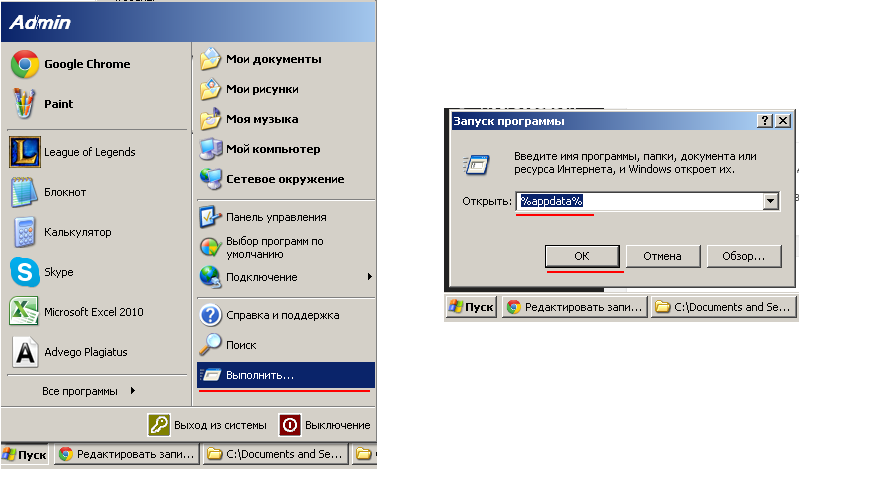
نحوه نصب نقشه در minecraft - نحوه پیدا کردن پوشه .minecraft در ویندوز XP
نحوه پیدا کردن پوشه برای ویندوز ویستا یا ویندوز 7
در مسیر مشخص شده در پوشه ها حرکت کنید - C:\Users\Username\AppData\Roaming\.minecraft
یا از طریق دستور Run پوشه مورد نظر را باز کنید.
نحوه باز کردن دستور Run:
- "شروع" را باز کنید، سپس در نوار جستجو کلمه "run" را وارد کنید، برنامه ای وجود دارد که ما نیاز داریم، آن را باز کنید.
- همچنین می توانید با نگه داشتن همزمان صفحه کلید، برنامه "Run" را باز کنید کلیدهای Win + R
متن "% appdata%" را در پنجره ظاهر شده وارد کنید و به دنبال پوشه minecraft بگردید یا بلافاصله "% appdata% \ .minecraft" را وارد کنید.
نتایج جستجو پوشه مورد نیاز ما را نشان می دهد.
روش جستجو برای سیستم عامل مک
- روی " کلیک کنید یاب«.
- کاربر مورد نظر را در " انتخاب کنید مکان ها«.
- باز کن " کتابخانه" (کتابخانه). شاید درست زمانی که باز می شود یاب» نیشگون گرفتن کلیدهای Cmd، Shift و G. سپس /~Library را در کادر محاوره ای وارد کنید.
- که در " کتابخانه» باز کردن پوشه «پشتیبانی برنامه»
چگونه یک پوشه برای سیستم عامل لینوکس پیدا کنیم
کافی راه سریعجستجو، در مقایسه با سیستم عامل مک.
کلیک راست کنید (RMB)، "View" را انتخاب کنید، سپس مورد " نمایش دهید فایل های مخفی ". چپ برای پیدا کردن پوشه ~/.minecraft.
امیدوارم با جستجو پوشه های ماین کرافتهیچ مشکلی نخواهی داشت
مرحله پنجم فایل های نقشه را در پوشه minecraft کپی کنید
اگر توانستید نقشه را بدون مشکل دانلود کنید، آن را بسته بندی کنید و پوشه نصب Minecraft را باز کنید، سپس آخرین مرحلهنصب نقشه برای ماین کرافت
پوشه .minecraft را باز کنید، سپس آن را باز کنید پوشه را ذخیره می کند- در آن بود که حفظ (جهان ها) نهفته بود. در آن شما تمام سیو هایی را که قبلا بازی کرده اید مشاهده خواهید کرد. پوشه را با نقشه در آنجا کپی کنید، که از بایگانی دانلود شده آن را باز کردید.

نصب نقشه برای ماین کرافت به پایان رسید. اکنون می توانید با خیال راحت Minecraft را راه اندازی کنید و دانلود شده و را بازی کنید کارت نصب شده.
اگر درس متن من برای شما خیلی واضح نبود، پیشنهاد می کنم نگاه کنید ویدئو - نحوه نصب نقشه در minecraft.
بعد از تماشای ویدیو، فکر می کنم هیچ سوالی برای شما باقی نخواهد ماند. موفق باشید و بهترین ها را، معدنچیان کوچک من!
نقشه های نویسنده برای Minecraft بار دیگر ثابت کرد که این بازی همه کاره ترین بازی است. از این گذشته، با کمک آنها، می توانید هر چیزی را از یک دنیای برهنه مجسمه سازی کنید، چه یک تست پارکور کوچک یا کل جهان S.T.A.L.K.E.R، همه چیز در این جعبه شنی کوچک جای می گیرد. اما، مانند هر مد دیگری، دانلود آنها می تواند سوالاتی را ایجاد کند. بیایید نحوه دانلود و نصب نقشه ها برای Minecraft را دریابیم.
اول از همه، سایتی را پیدا کنید که بتوانید نقشه را بارگیری کنید، و هیچ تفاوتی وجود ندارد - شما یک نسخه مجاز یا غیرقانونی بازی دارید، نصب بعدی به همین ترتیب انجام می شود. منابع بسیار زیادی در اینترنت وجود دارد که اصلاحات مختلف از جمله نقشه ها را به صورت رایگان توزیع می کند، بنابراین ما مجموعه ای از موفق ترین سایت ها را انتخاب کردیم:- minecraft-mods.com. محبوب ترین منبع Minecraft، می توانید چیزهای زیادی برای بازی مورد علاقه خود در آن پیدا کنید. جستجوی محتوا هیچ مشکلی ایجاد نمی کند و دانلود حتی آسان تر است. برای دانلود فایلها، ماوس را روی نام نقشه ببرید و روی آن کلیک چپ کنید، سپس بر روی لینک زیر کتیبه «دانلود» کلیک کنید.
- mine-pe.net. سایت به طور کلی شبیه به اول است، تنها تفاوت در کتیبه "حفاری عمیق" است، بدون طنز، برای دانلود نقشه.
- minecraftmonster.com. همان منبع دو مورد قبلی، آسان برای استفاده.
- ج:/کاربران/نام حساب شما/AppData/رومینگ/.minecraft/saves برای سیستم های عاملویندوز ویستا، 7 یا 8.
- C:/Documents and Settings/Account name/Application Data/.minecraft/saves اگر ویندوز XP دارید.
پوشه AppData اغلب پنهان است و تا زمانی که تنظیمات خاصی فعال نشده باشد نشان داده نمی شود. اگر نتوانستید آن را پیدا کنید، به منوی Start، Run بروید. یک پنجره کوچک باز می شود که در خط آن باید "%appdata%\.minecraft\saves" را وارد کنید و سپس روی "OK" کلیک کنید. و می توانید هر نقشه ای را در پوشه باز شده کپی کنید.
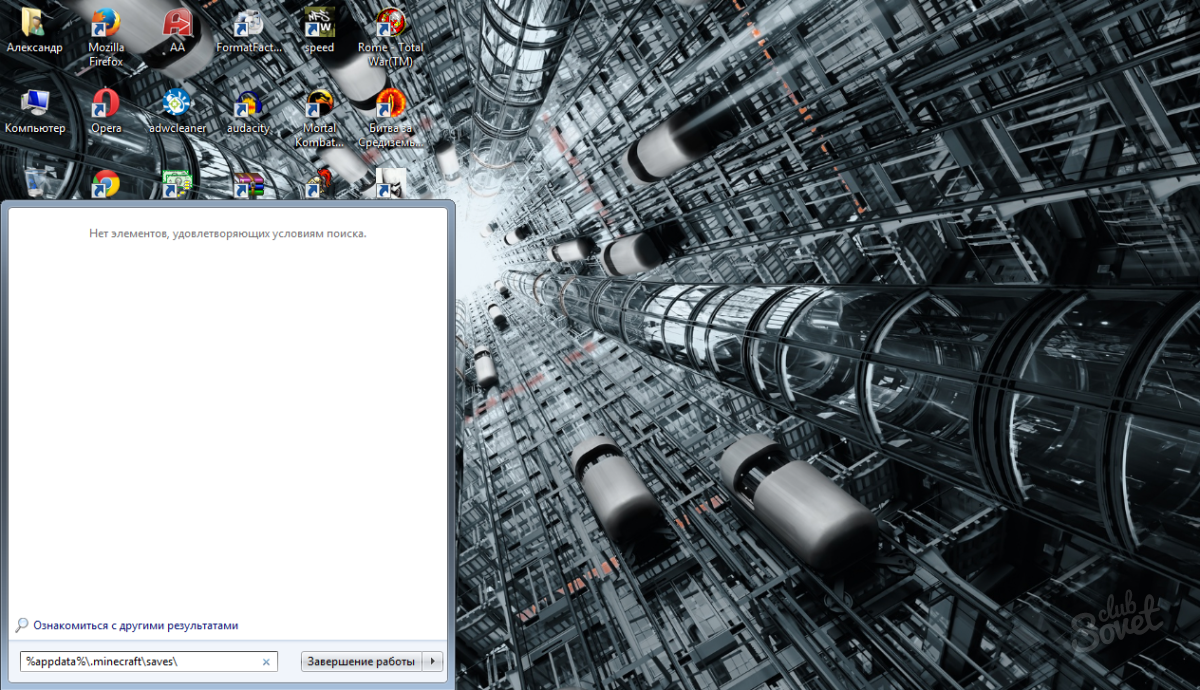
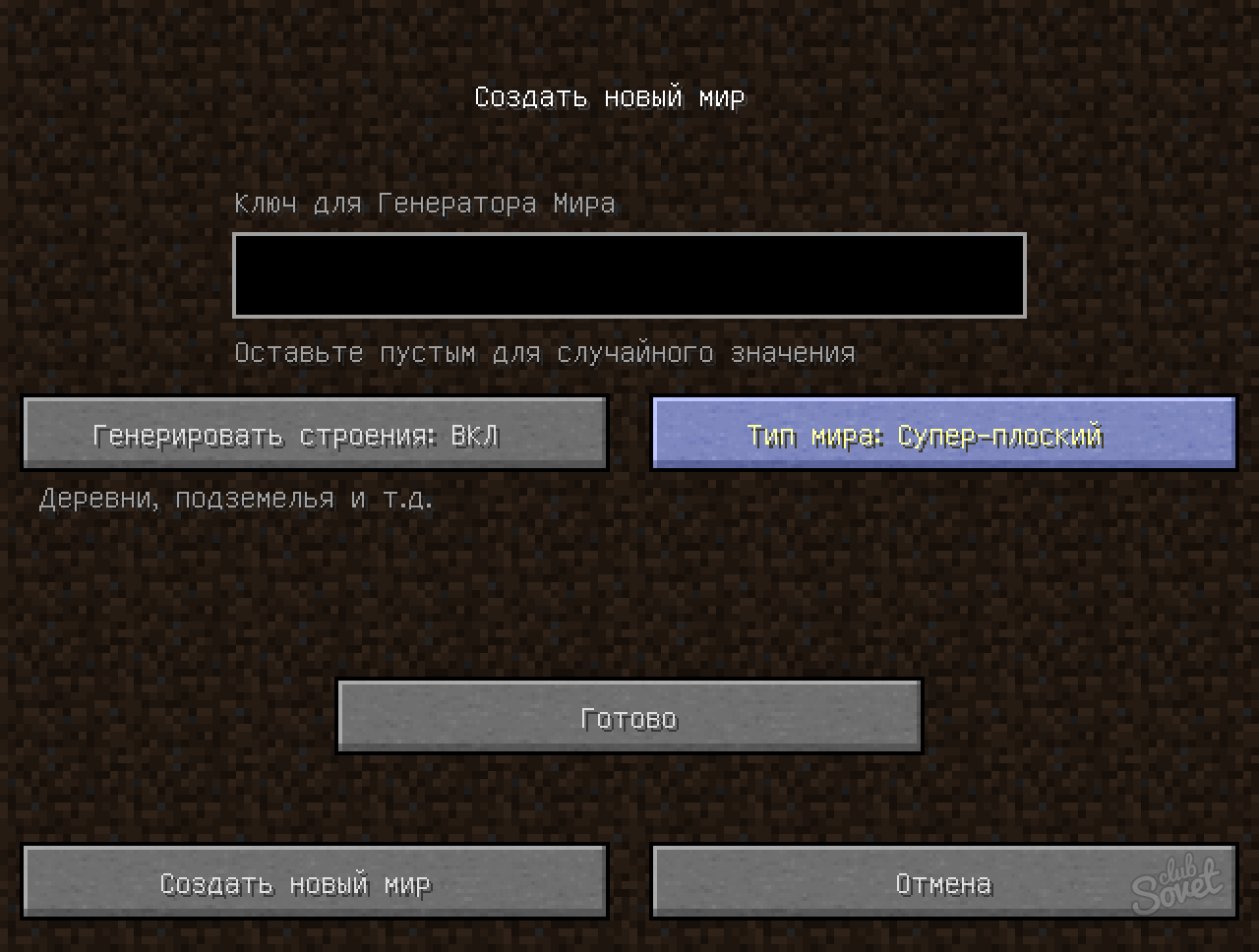
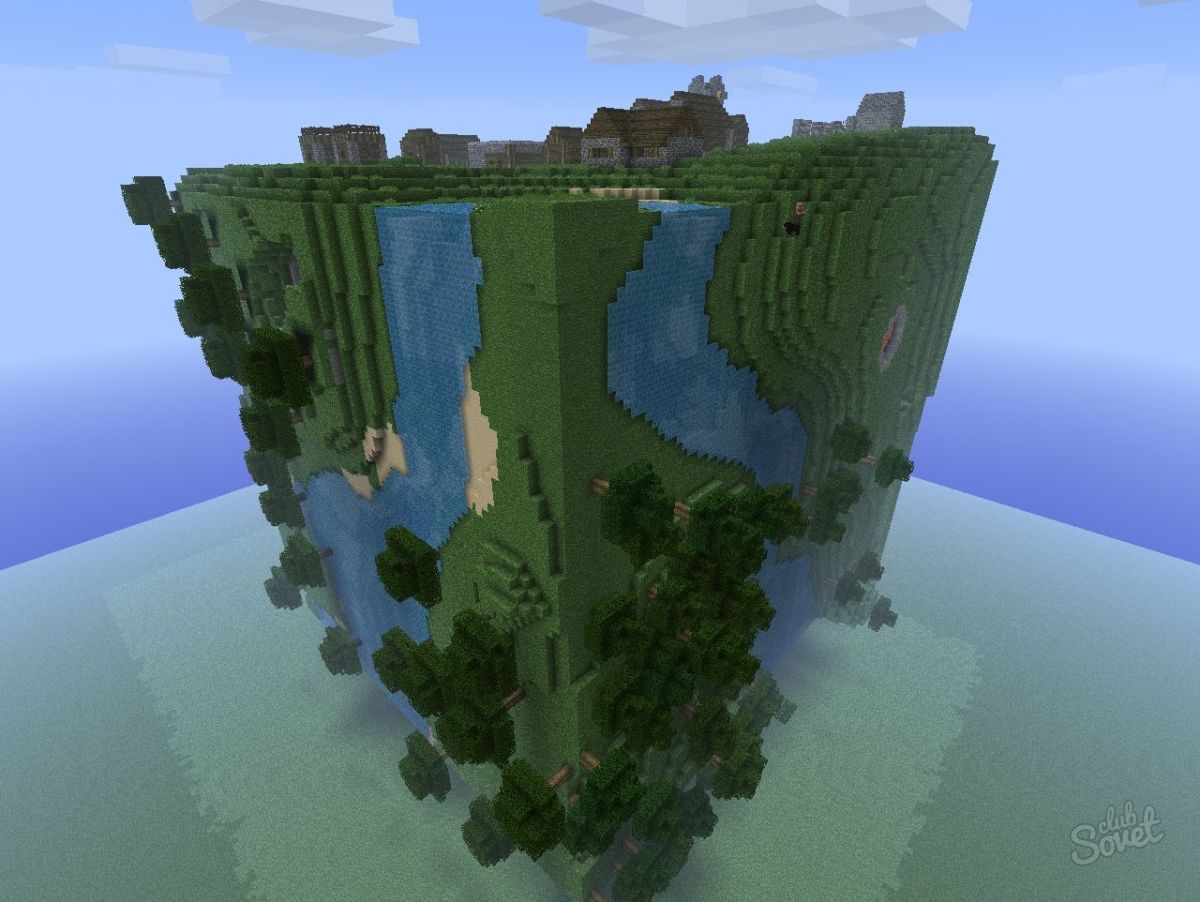
امیدواریم برای دانلود و نصب نقشه های Minecraft مشکلی نداشته باشید!
دستورالعمل
اگر احساس میکنید که Minecraft در شکل کلاسیک خود کمی شما را خسته میکند، سعی کنید آن را روی نقشههای دیگری غیر از نقشه استاندارد بازی کنید. خواهید دید که انتخاب در اینجا به طور غیرعادی گسترده است. می توانید مهارت های "Minecraft" خود را در شرایط یک سیاره دور یا در یک ایستگاه بین کهکشانی متروک، در جزایر پرنده (جایی که خطر سقوط در پرتگاه وجود دارد، از دست دادن تمام موجودی خود) در زمینی پر از دزدان دریایی آزمایش کنید. گنج ها و خطرات متعدد، در یک املاک قرون وسطایی، در یک کشتی هوایی یا کشتی عظیم، در پیچ و خم پیچیده (که پر از اوباش متخاصم است)، در برج های دوقلو و غیره. انتخاب در این موردمنحصرا برای شما
در هر یک از سایتهایی که نرمافزار Minecraft را ارائه میدهند (از جمله افزونههای متعدد آن) نقشهای را پیدا کنید که با نیازها و ایدههای شما در مورد گیمپلی ایدهآل مطابقت دارد. فقط به منابعی مراجعه کنید که قابل اعتماد هستند. با گرفتن کارت از یک درگاه مشکوک، ممکن است با این واقعیت مواجه شوید که حداقل کار نمی کند و حداکثر، فایلی که با آن وجود دارد آلوده به ویروس است. بنابراین، منبعی را که قصد دانلود این نوع مطالب را از آن دارید، به دقت بررسی کنید (به عنوان مثال، از آن دسته از گیمرهایی که به نظر آنها در مورد آن اعتماد دارید بپرسید). فقط پس از آن، ریسک بردن آرشیو با نقشه از آنجا را بپذیرید.
در مواردی که از کارت های آماده راضی نیستید، کارت خود را ایجاد کنید. برای این کار از مدهای مختلفی استفاده کنید (موارد بسیار زیاد، دستورات تک نفره، زامبی ها). بسته مدو غیره.). بیا با یک جالب خط داستان، قوانین را تنظیم کنید (آنها را به صورت بصری، روی بشقاب ها بسازید)، نام اصلی را وارد کنید، نقطه تخم ریزی بازیکنان را علامت بزنید و برای هر یک از آنها یک مجموعه شروع بسازید. مطمئن شوید که آیا کارت شما به درستی کار می کند یا خیر. حالا شروع به نصب کنید. این کار به همان روش انجام می شود - صرف نظر از اینکه شخصاً توسط شما توسعه داده شده است یا از برخی منابع به شکل کامل بارگیری شده است.
اگر نقشه به صورت بایگانی ارائه می شود، ابتدا با استفاده از یک برنامه خاص (WinRAR، 7zip و غیره) آن را از بسته بندی خارج کنید - در غیر این صورت نمی توانید به طور معمول آن را نصب کنید. حالا پوشه saves را در minecraft. خود پیدا کنید. برای جستجوی فهرست بازی، به درایو C در پوشه Users (برای 7، 8 یا Vista) بروید. نسخه های ویندوز) یا اسناد و تنظیمات (در XP). نام کاربری خود را در آن پیدا کنید، Application Data را در آنجا باز کنید - و دایرکتوری مورد نظر خود را خواهید دید. تلنگر به پوشه را ذخیره می کندبا یک نقشه اطمینان حاصل کنید که نام آن با نام هایی که قبلاً آنجا هستند مطابقت نداشته باشد. حالا بازی را شروع کنید، در منو روی Single Player کلیک کنید و سپس نام نقشه جدید نصب شده را انتخاب کنید.
شاید خواندن آن مفید باشد:
- روز مقدس زنان مرّدار;
- عاشق یوگنی بوتکین شهید یوگنی بوتکین;
- رپ مقدس: "اوخلوبیستین" چوواشی با تلاوت به نوجوانان عشق و فروتنی می آموزد.;
- دوره های تبلیغی اسقفی: سخنرانی در مورد کار تبلیغی Protodeacon A;
- چگونه بفهمیم عقرب چه چیزی را دوست دارد;
- آخرالزمان زامبی آنلاین با دوستان;
- بازی آنلاین آخرالزمان زامبی بازی;
- مشکل در راه اندازی بازی فیفا;